- თუ VRV არ მუშაობს Chrome-ზე, ეს შეიძლება იყოს სერვერის ზოგადი გათიშვის ან თქვენი პარამეტრების გამო.
- ზოგიერთ შემთხვევაში, პრობლემა გამოწვეულია ქეშით, ასე რომ თქვენ მოგიწევთ მისი გაწმენდა მის გამოსასწორებლად.
- ბრაუზერის ფუნქციები, როგორიცაა რეკლამის დაბლოკვა, ზოგჯერ შეიძლება გამოიწვიოს მსგავსი პრობლემები.
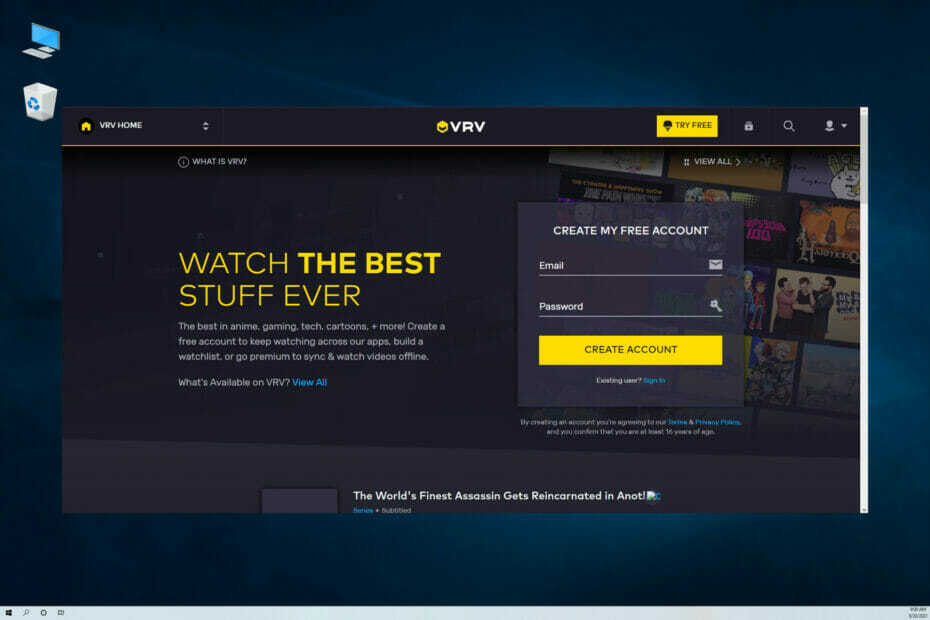
Xდააინსტალირეთ ჩამოტვირთვის ფაილზე დაწკაპუნებით
ეს პროგრამული უზრუნველყოფა გამოასწორებს კომპიუტერის გავრცელებულ შეცდომებს, დაგიცავს ფაილის დაკარგვისგან, მავნე პროგრამებისგან, ტექნიკის უკმარისობისგან და ოპტიმიზებს თქვენს კომპიუტერს მაქსიმალური მუშაობისთვის. მოაგვარეთ კომპიუტერის პრობლემები და წაშალეთ ვირუსები ახლა 3 მარტივი ნაბიჯით:
- ჩამოტვირთეთ Restoro PC Repair Tool რომელიც მოყვება დაპატენტებულ ტექნოლოგიებს (ხელმისაწვდომია პატენტი აქ).
- დააწკაპუნეთ სკანირების დაწყება იპოვონ Windows-ის პრობლემები, რამაც შეიძლება გამოიწვიოს კომპიუტერის პრობლემები.
- დააწკაპუნეთ შეკეთება ყველა პრობლემების გადასაჭრელად, რომლებიც გავლენას ახდენს თქვენი კომპიუტერის უსაფრთხოებასა და შესრულებაზე
- Restoro ჩამოტვირთულია 0 მკითხველი ამ თვეში.
ვებ ბრაუზერი არის ალბათ ერთადერთი პროგრამული უზრუნველყოფა, რომელიც გამოიყენება ინტერნეტში ნაკადის შინაარსზე წვდომისთვის და თუ თქვენს პროგრამულ უზრუნველყოფასთან დაკავშირებული პრობლემები წარმოიქმნება, თქვენ ვერ შეძლებთ ისიამოვნოთ ნაკადის შინაარსით.
ეს არ არის მთავარი საკითხი, თუ სერვისს აქვს გამოყოფილი აპი კომპიუტერისთვის, მაგრამ მოდი, ვაღიაროთ, რომ ნაკადის პლატფორმების უმეტესობა არ ქმნის პროგრამულ უზრუნველყოფას Windows-ისთვის, გარდა რამდენიმე Microsoft-ისა აპების შენახვა.
ვინაიდან თქვენი ვებ კლიენტი არის ამ ტიპის კონტენტზე წვდომის მთავარი მეთოდი, გადამწყვეტია, რომ გადაჭრათ ნებისმიერი პრობლემა, რომელიც ხელს შეგიშლით მულტიმედიის ყურებაში.
ამაზე საუბრისას, ბევრმა განაცხადა, რომ VRV არ მუშაობს Chrome-ში და დღევანდელ სახელმძღვანელოში ჩვენ ვაპირებთ გაჩვენოთ ამის გამოსწორების საუკეთესო გზები.
როგორ მუშაობს VRV?
VRV არის სტრიმინგის სერვისი, რომელიც ეკუთვნის Crunchyroll-ს და ის გაძლევთ წვდომას ანიმეზე, მხატვრულ და სათამაშო არხებზე. ეს შესანიშნავად ხდის მას, თუ უბრალოდ გსურთ დაისვენოთ თქვენი საყვარელი შოუთ ან ისიამოვნოთ პოდკასტებით.
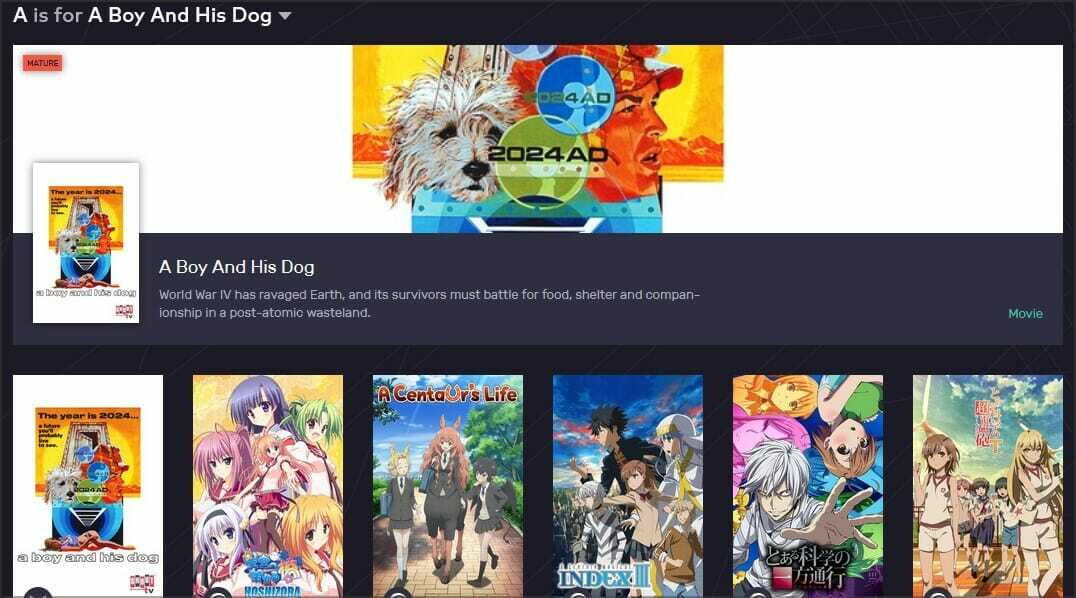
გაითვალისწინეთ, რომ VRV არ არის უფასო და მიუხედავად იმისა, რომ ზოგიერთი შინაარსი არ საჭიროებს გადახდას, უმეტესობა მოითხოვს. თუ გსურთ მასზე წვდომა, შეგიძლიათ აირჩიოთ პრემიუმ პაკეტს ან ინდივიდუალურ გამოწერას შორის.
არის თუ არა VRV აპლიკაცია ხელმისაწვდომი?
დიახ, არსებობს გამოყოფილი აპლიკაცია, რომელიც შეგიძლიათ გამოიყენოთ, თუ ვებსაიტი არ მუშაობს თქვენთვის. სამწუხაროდ, Windows-ის ვერსია არ არის ხელმისაწვდომი, ასე რომ თქვენ მოგიწევთ ისარგებლოთ სხვა პლატფორმაზე.
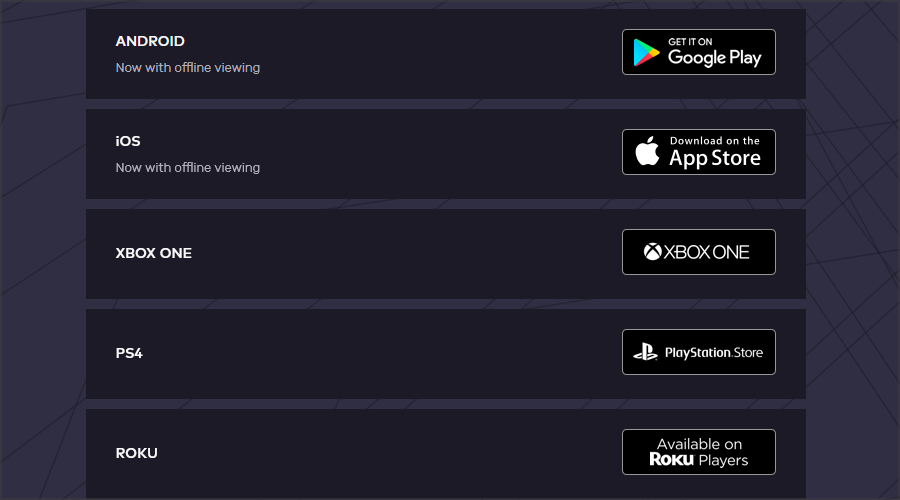
საბედნიეროდ, თქვენ შეგიძლიათ გამოიყენოთ ეს სერვისი პლატფორმების ფართო სპექტრზე, მათ შორის თქვენს Xbox One-ზე, ასე რომ, ჩვენ დარწმუნებული ვართ, რომ თქვენ შეძლებთ იპოვოთ ვერსია, რომლის გაშვებაც შეგიძლიათ VRV ჩამოტვირთვის გვერდი.
რა გავაკეთო, თუ VRV არ მუშაობს Chrome-ზე?
1. შეამოწმეთ თუ VRV გათიშულია
ეს შეიძლება იყოს მხოლოდ ის, რომ ვებსაიტი გათიშულია, როდესაც ის არ მუშაობს Chrome-ში. იმის შესამოწმებლად, ასეა თუ არა, გახსენით VRV DownDetector გვერდი ვებ ბრაუზერში.
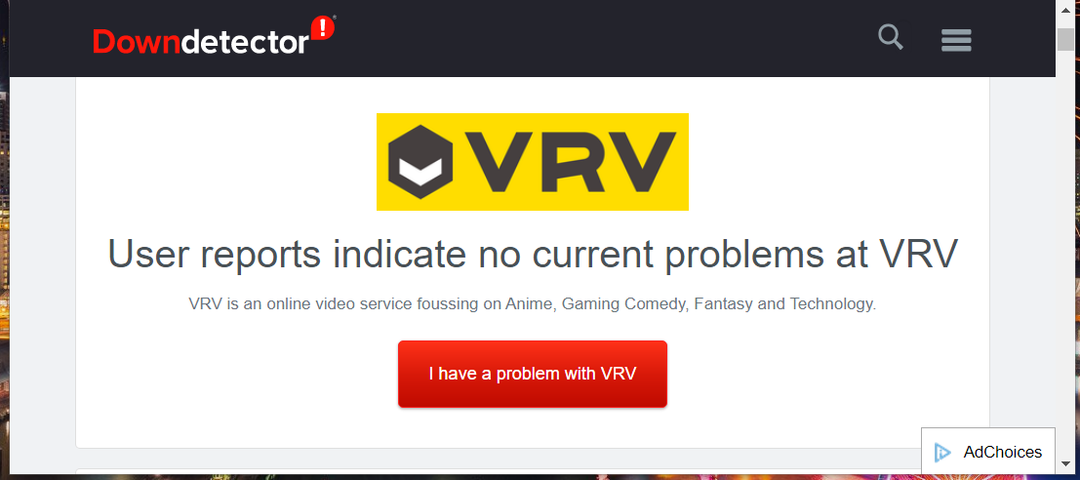
ეს გვერდი გეტყვით, არის თუ არა გათიშვა და თუ ეს ასეა, შეიძლება დაგჭირდეთ ლოდინი ერთი ან ორი დღე, სანამ სერვისი კვლავ დაიწყებს მუშაობას.
ექსპერტის რჩევა: კომპიუტერის ზოგიერთი პრობლემის მოგვარება რთულია, განსაკუთრებით მაშინ, როდესაც საქმე ეხება დაზიანებულ საცავებს ან Windows ფაილების გამოტოვებას. თუ შეცდომის გამოსწორების პრობლემა გაქვთ, თქვენი სისტემა შეიძლება ნაწილობრივ დაზიანდეს. ჩვენ გირჩევთ დააინსტალიროთ Restoro, ხელსაწყო, რომელიც დაასკანირებს თქვენს აპარატს და დაადგენს რა არის ბრალია.
Დააკლიკე აქ გადმოწეროთ და დაიწყოთ შეკეთება.
ალტერნატიულად, შეგიძლიათ სცადოთ გამოიყენოთ სხვა ბრაუზერი, როგორიცაა ოპერა მაგალითად, და შეამოწმეთ, შეგიძლიათ თუ არა სერვისზე წვდომა.
2. გაასუფთავეთ Google Chrome-ის ქეში
- Chrome-ში დააწკაპუნეთ მენიუ ხატი ზედა მარჯვნივ.
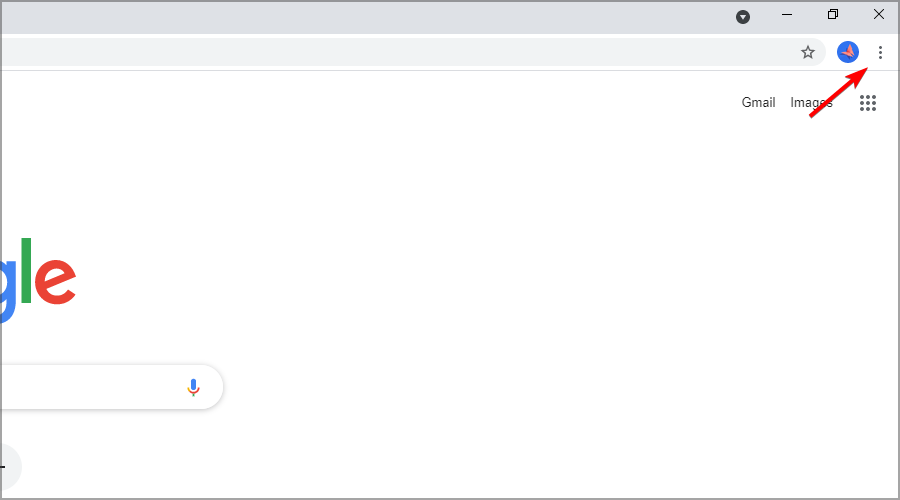
- გააფართოვეთ მეტი იარაღები განყოფილება და აირჩიეთ დათვალიერების მონაცემების გასუფთავება.
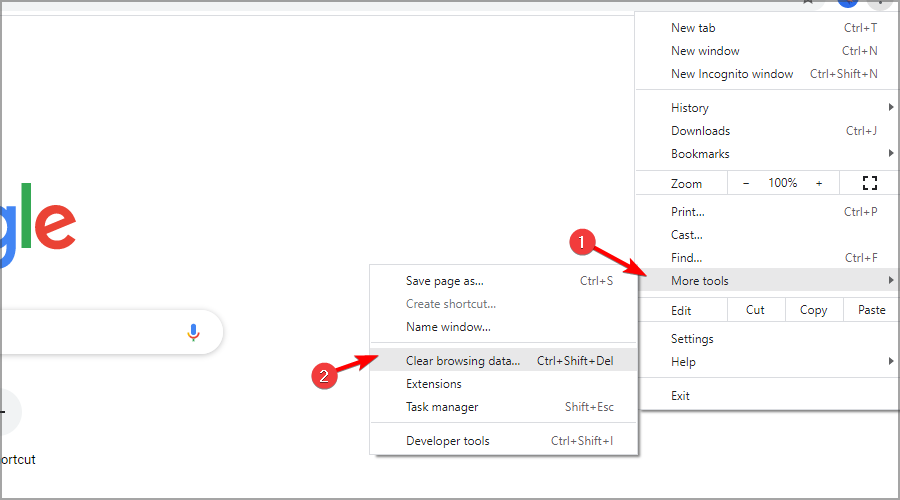
- დააწკაპუნეთ Ყოველთვის ზე Დროის მონაკვეთი ჩამოსაშლელი მენიუ.
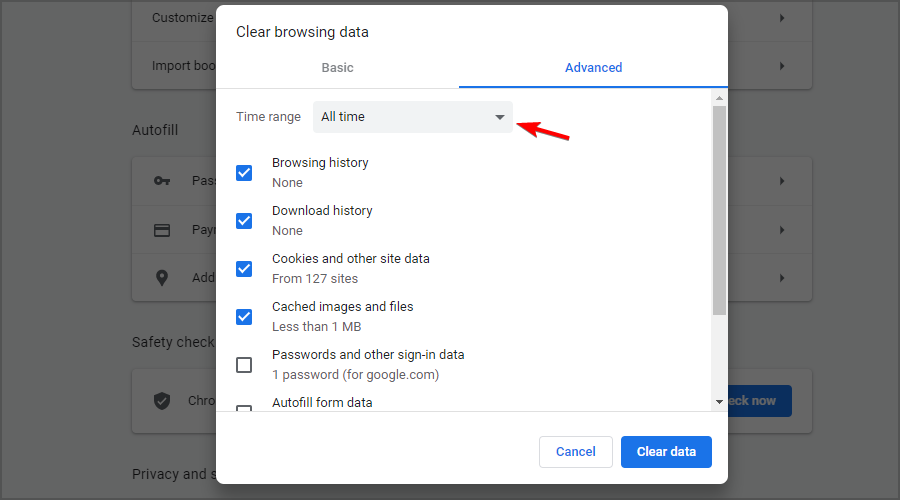
- შემდეგ აირჩიეთ ყუთი ამისთვის ქეშირებული სურათები და ფაილები და ქუქი ფაილები და საიტის სხვა მონაცემები. ახლა დააწკაპუნეთ მონაცემების გასუფთავება.
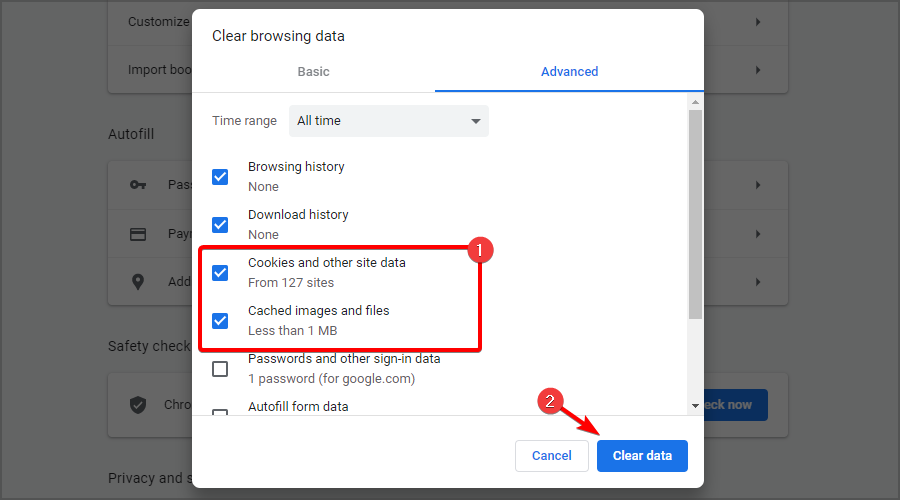
3. დახურეთ ფონური პროგრამები და არააქტიური ჩანართები გახსნილია Chrome-ში
- დააწკაპუნეთ მაუსის მარჯვენა ღილაკით თქვენს დავალების ზოლზე, რომ აირჩიოთ Პროცესების ადმინისტრატორი ვარიანტი.

- აირჩიეთ ნებისმიერი აპი, რომელიც ჩამოთვლილია სამუშაო მენეჯერში პროცესები ჩანართი და დააჭირეთ დავალების დასრულება ღილაკი მათი დახურვისთვის.

- გარდა ამისა, დახურეთ ქვემოთ ჩამოთვლილი მესამე მხარის ფონური პროგრამები ფონური პროცესები მათი არჩევით და დაწკაპუნებით დავალების დასრულება.
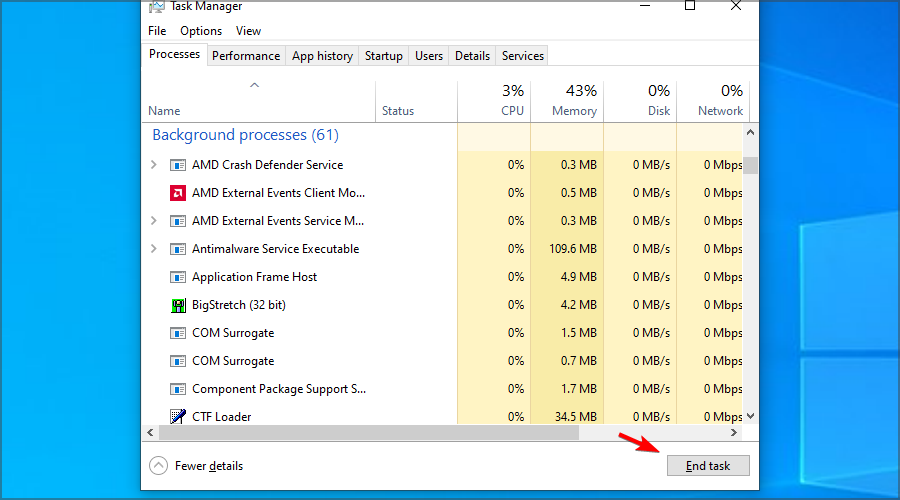
- გახსენით Google Chrome და დახურეთ ნებისმიერი არააქტიური ჩანართი, რომელიც გახსნილია თქვენს ბრაუზერში.
- შემდეგ სცადეთ რამდენიმე VRV ვიდეოს ყურება.
4. გადატვირთეთ თქვენი როუტერი
- დააჭირეთ Ძალა ღილაკი თქვენს მოდემზე/როუტერზე, რომ გამორთოთ იგი.
- მოიცადე ერთი-ორი წუთი.
- ახლა დააჭირეთ Ძალა ისევ ღილაკი.
- დაელოდეთ სანამ მოწყობილობა ჩაიტვირთება.
- კავშირის დამყარების შემდეგ, შეამოწმეთ, არის თუ არა პრობლემა.
იშვიათ შემთხვევებში, თქვენს მოწყობილობას შეიძლება ჰქონდეს ტექნიკის პრობლემა, და თუ ეს ასეა, შეიძლება გქონდეთ განხილვა ახალი როუტერი USB პორტით.
5. გამორთეთ აპარატურის აჩქარება
- ჩაწერეთ შემდეგი Chrome-ის URL ზოლში და დააჭირეთ შედი გასაღები:
chrome://settings/
- დააწკაპუნეთ Მოწინავე ღილაკი ბოლოში პარამეტრები ჩანართი.

- გამორთეთ გამოიყენეთ ტექნიკის აჩქარება, როცა ხელმისაწვდომია ვარიანტი.

- ამის შემდეგ, გადატვირთეთ თქვენი Chrome ბრაუზერი.
6. გამორთეთ Chrome-ის რეკლამის ბლოკერი
- დააწკაპუნეთ მენიუ ხატულა ზედა მარჯვენა კუთხეში და აირჩიეთ პარამეტრები.

- შემდეგ დააწკაპუნეთ საიტის პარამეტრები.
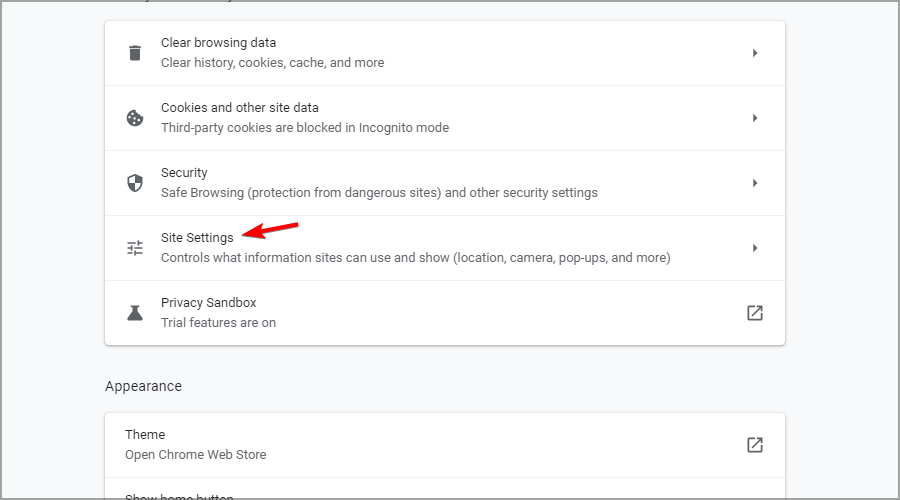
- გადაახვიეთ ქვემოთ და დააწკაპუნეთ კონტენტის დამატებითი პარამეტრები და შემდეგ აირჩიეთ რეკლამები.
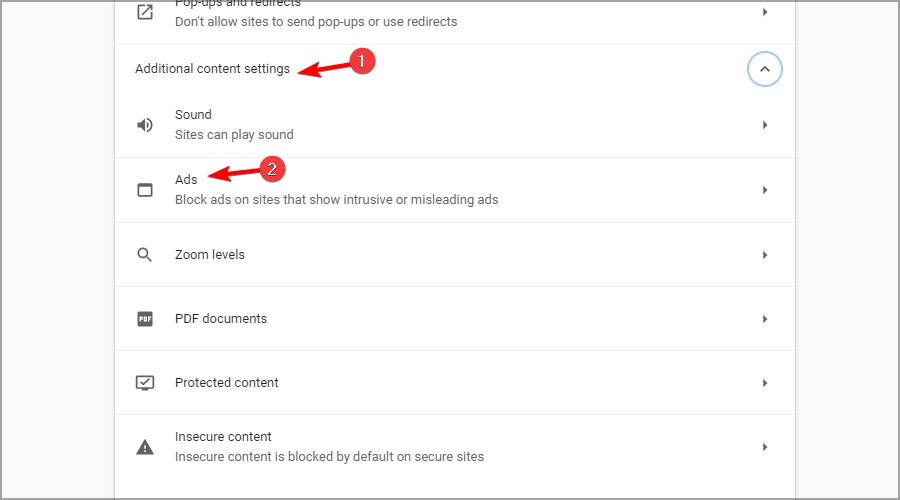
- აირჩიეთ ყველა საიტს შეუძლია გაჩვენოთ ნებისმიერი რეკლამა ვარიანტი.

ᲨᲔᲜᲘᲨᲕᲜᲐ
თუ თქვენ დაამატეთ მესამე მხარის რეკლამის ბლოკერის გაფართოება, გამორთეთ ისინი. Google Chrome-ის გადატვირთვა, როგორც ეს აღწერილია ქვემოთ მოცემულ მეთოდში, გააუქმებს ყველა გაფართოებას.
7. Google Chrome-ის გადატვირთვა
- Გააღე პარამეტრები ჩანართი Chrome-ში მისამართის ზოლში შემდეგი პუნქტის შეყვანით:
chrome://settings/
- გადაახვიეთ ბოლომდე ქვემოთ და დააწკაპუნეთ Მოწინავე ღილაკი.

- შემდეგ გადაახვიეთ ქვემოთ პარამეტრების აღდგენა თავდაპირველ ნაგულისხმევად ვარიანტი.

- დააწკაპუნეთ Პარამეტრების შეცვლა ღილაკი დასადასტურებლად.
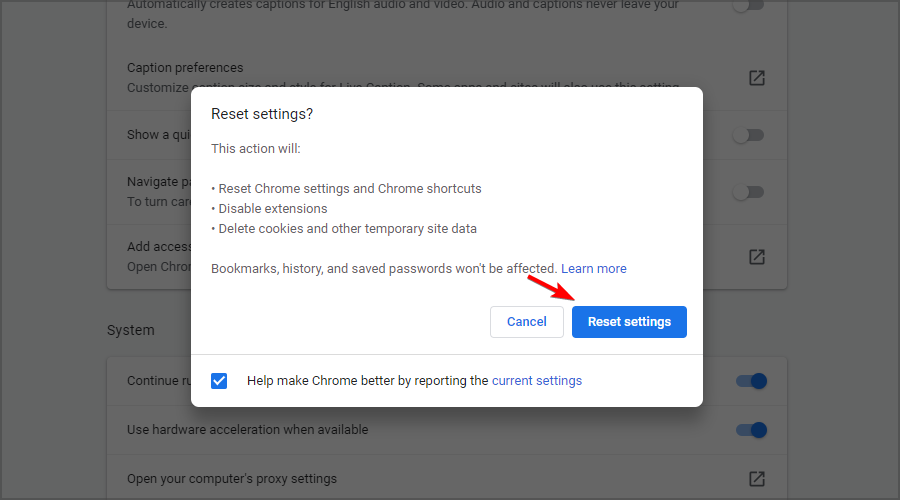
რომელ რეგიონებში არის ხელმისაწვდომი VRV?
სერვისი ამჟამად ხელმისაწვდომია მხოლოდ შეერთებულ შტატებში, მაგრამ ვიმედოვნებთ, რომ ეს შეიცვლება მომავალში. თუმცა, თქვენ კვლავ შეგიძლიათ მასზე წვდომა VPN-ის გამოყენებით.
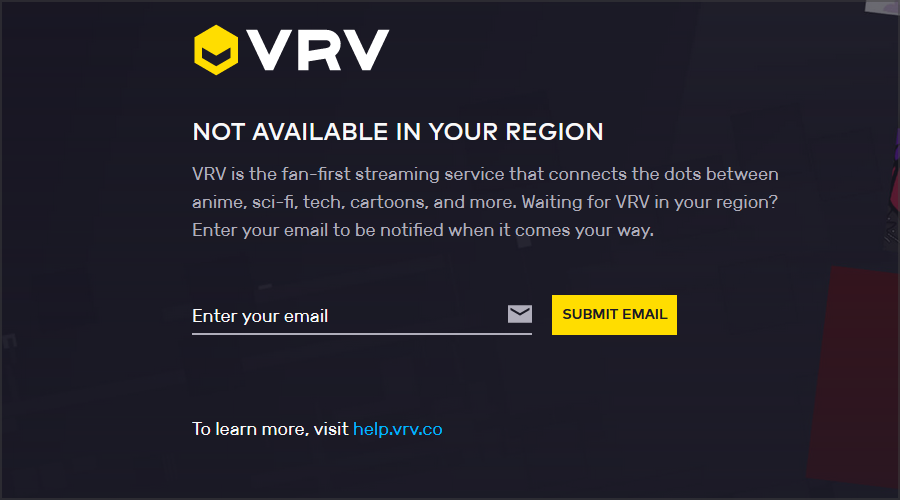
თუ თქვენ აპირებთ ამის გაკეთებას ყოველგვარი შენელების, შეფერხების ან დამატებითი პრობლემების გარეშე, დარწმუნდით, რომ გამოიყენოთ ზოგიერთი მათგანი საუკეთესო VPN ვიდეო ნაკადისთვის.
რა განსხვავებაა VRV-სა და Crunchyroll-ს შორის?
ორი სერვისი მსგავსია, რადგან ორივე საშუალებას გაძლევთ უყუროთ ანიმეს, მაგრამ რამდენიმე განსხვავებებით. Crunchyroll უფასოა, მაგრამ მას გააჩნია რეკლამები და ის არ გვთავაზობს პოდკასტებს.
თუმცა, ერთი უპირატესობა ის არის, რომ თქვენ შეგიძლიათ მასზე წვდომა გლობალურად ყოველგვარი შეზღუდვის გარეშე, მაგრამ ვერ შეძლებთ იპოვოთ უნიკალური შინაარსი, რომელსაც აქვს VRV.
ვინაიდან პლატფორმა ეყრდნობა რეკლამებს, ეს უნდა იცოდეთ Crunchyroll არ მუშაობს Adblock-თან, ასე რომ გაითვალისწინეთ.
ეს პოტენციური რეზოლუციები ღირს გადაღება, თუ VRV არ მუშაობს რომელიმე ბრაუზერზე. უმეტეს შემთხვევაში, ეს არის ქეშის პრობლემა და მისი გასუფთავება დაგეხმარებათ.
თუ მეტი პოტენციური გამოსწორება გჭირდებათ, შეგიძლიათ დაუკავშირდეთ VRV მხარდაჭერას VRV საკონტაქტო ფორმა ვებ გვერდი. ზოგიერთი გადაწყვეტა ჩვენს დააფიქსირეთ ვიდეო ნაკადის სახელმძღვანელო ასევე შეიძლება დაეხმაროს.
იპოვეთ გზა ამ პრობლემის დამოუკიდებლად გადასაჭრელად? თუ ასეა, მოგერიდებათ გააზიაროთ იგი ჩვენთან კომენტარების განყოფილებაში ქვემოთ.
 ჯერ კიდევ გაქვთ პრობლემები?გაასწორეთ ისინი ამ ხელსაწყოთი:
ჯერ კიდევ გაქვთ პრობლემები?გაასწორეთ ისინი ამ ხელსაწყოთი:
- ჩამოტვირთეთ ეს PC Repair Tool შესანიშნავად შეფასდა TrustPilot.com-ზე (ჩამოტვირთვა იწყება ამ გვერდზე).
- დააწკაპუნეთ სკანირების დაწყება იპოვონ Windows-ის პრობლემები, რამაც შეიძლება გამოიწვიოს კომპიუტერის პრობლემები.
- დააწკაპუნეთ შეკეთება ყველა დაპატენტებულ ტექნოლოგიებთან დაკავშირებული პრობლემების გადასაჭრელად (ექსკლუზიური ფასდაკლება ჩვენი მკითხველებისთვის).
Restoro ჩამოტვირთულია 0 მკითხველი ამ თვეში.
![თქვენი ბრაუზერი არ არის თავსებადი FlowPaper- თან [SOLVED]](/f/b3de3c84d9ed3f5dc64e160e03bc398e.jpg?width=300&height=460)

![Google Chrome ავტომატურად შესვლა არ მუშაობს [სწრაფი გამოსწორება]](/f/6c99b0f9a1ec14abb4163ccba3072536.jpg?width=300&height=460)